win11ip dns在哪里看 如何通过命令行查看DNS信息
在计算机网络中,DNS(域名系统)扮演着非常重要的角色,它负责将域名转换为对应的IP地址,从而实现互联网上的各种通信,想要查看Windows 11操作系统中的DNS信息,可以通过命令行来实现。通过一些简单的命令,我们可以轻松地查看当前系统的DNS配置情况,以及进行必要的调整和优化。让我们一起来了解一下如何在Windows 11中查看DNS信息吧!
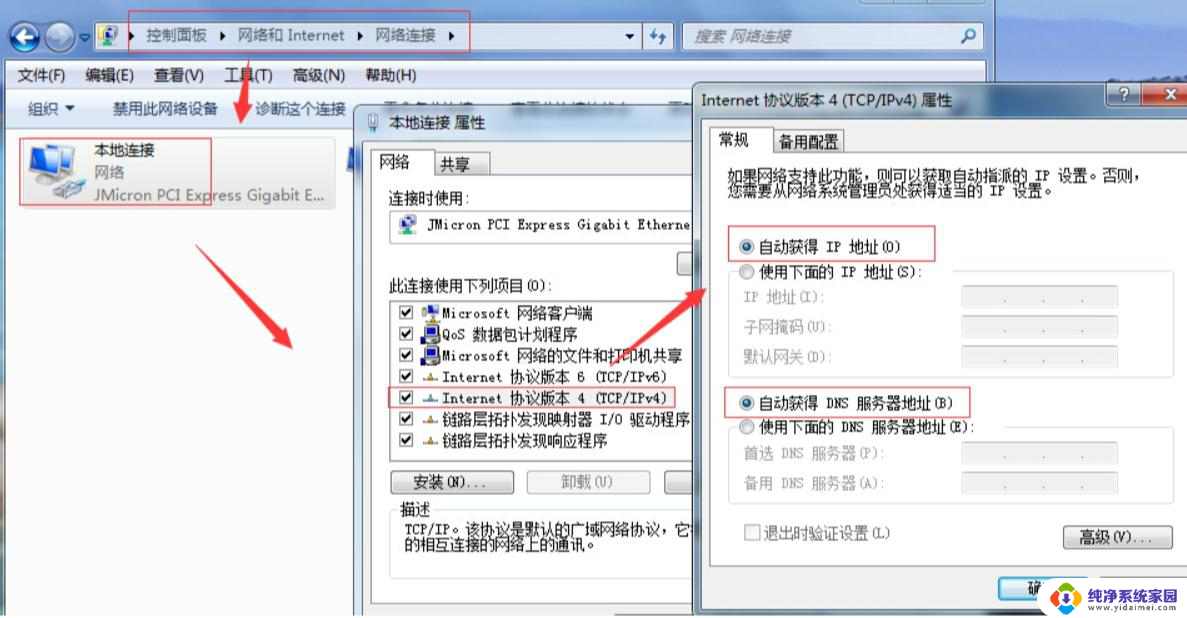
**一、Windows系统**
1. **命令提示符(CMD)**:打开CMD窗口,输入`ipconfig /all`命令并回车。在输出的信息中,找到“DNS 服务器”或“DNS Servers”部分,其后列出的就是当前网络连接所使用的DNS地址。
2. **控制面板**:进入“网络和共享中心”,点击当前连接的网络,选择“属性”进入“网络连接属性”界面。在“Internet 协议版本 4 (TCP/IPv4)”或“Internet 协议版本 6 (TCP/IPv6)”上点击“属性”,即可在打开的窗口中查看和修改DNS设置。
**二、macOS系统**
1. **系统偏好设置**:点击屏幕左上角的苹果图标,选择“系统偏好设置”->“网络”。在左侧选择当前连接的网络服务(如Wi-Fi或以太网),然后点击右侧的“高级”按钮。在“DNS”标签页中,可以看到当前设置的DNS服务器地址。
2. **终端命令**:打开终端(Terminal),输入`scutil --dns`命令并回车。在输出的信息中,寻找“resolver #X”部分,其中会包含DNS服务器的地址信息。
**三、移动设备**
对于iOS和Android等移动设备,查看DNS设置的方法略有不同。通常需要通过设备的“设置”应用进入网络设置部分。在Wi-Fi或移动数据网络的设置页面中,找到并点击进入当前连接的网络详情。部分设备允许用户在此处查看或修改DNS设置。
了解并正确配置DNS,可以帮助我们更好地管理和优化网络连接,提升上网体验。无论是PC、Mac还是移动设备,掌握查看DNS的方法都是一项实用的技能。
以上就是win11ip dns在哪里看的全部内容,有需要的用户就可以根据小编的步骤进行操作了,希望能够对大家有所帮助。
win11ip dns在哪里看 如何通过命令行查看DNS信息相关教程
- win11我的电脑属性在哪里 Windows 11如何查看电脑属性详细信息
- win11查看凭据 如何在Win11系统中查看Windows凭据详细信息
- win11cmd命令怎么查看每个文件夹大小 Windows11内存条大小查看步骤
- win11死机查看日志原因在哪里看 Win11系统日志查看方法
- win11在哪里看电脑配置 win11如何查看电脑型号和配置详情
- win11激活密钥页面在哪里看 如何查看win11密钥
- 为什么win11高级启动里面没有命令提示符呢怎么回事 Win11如何通过快捷键打开命令提示符
- 电脑配置怎么看win11 win11如何查看电脑配置信息
- 怎么在win11看操作系统版本 Windows11操作系统版本信息查看教程
- win11怎么启用mysql服务 Windows系统下通过cmd命令行快速启动mysql
- win11如何关闭协议版本6 ( tcp/ipv6 ) IPv6如何关闭
- win11实时防护自动开启 Win11实时保护老是自动开启的处理方式
- win11如何设置网页为默认主页 电脑浏览器主页设置教程
- win11一个屏幕分四个屏幕怎么办 笔记本如何分屏设置
- win11删除本地账户登录密码 Windows11删除账户密码步骤
- win11任务栏上图标大小 win11任务栏图标大小调整方法